Die vorliegende Übersetzung wurde maschinell erstellt. Im Falle eines Konflikts oder eines Widerspruchs zwischen dieser übersetzten Fassung und der englischen Fassung (einschließlich infolge von Verzögerungen bei der Übersetzung) ist die englische Fassung maßgeblich.
Erste Schritte mit AWS Parallel Computing Service
Dies ist ein Tutorial zum Erstellen eines einfachen Clusters, mit dem Sie AWS PCS testen können. Die folgende Abbildung zeigt das Design des Clusters.
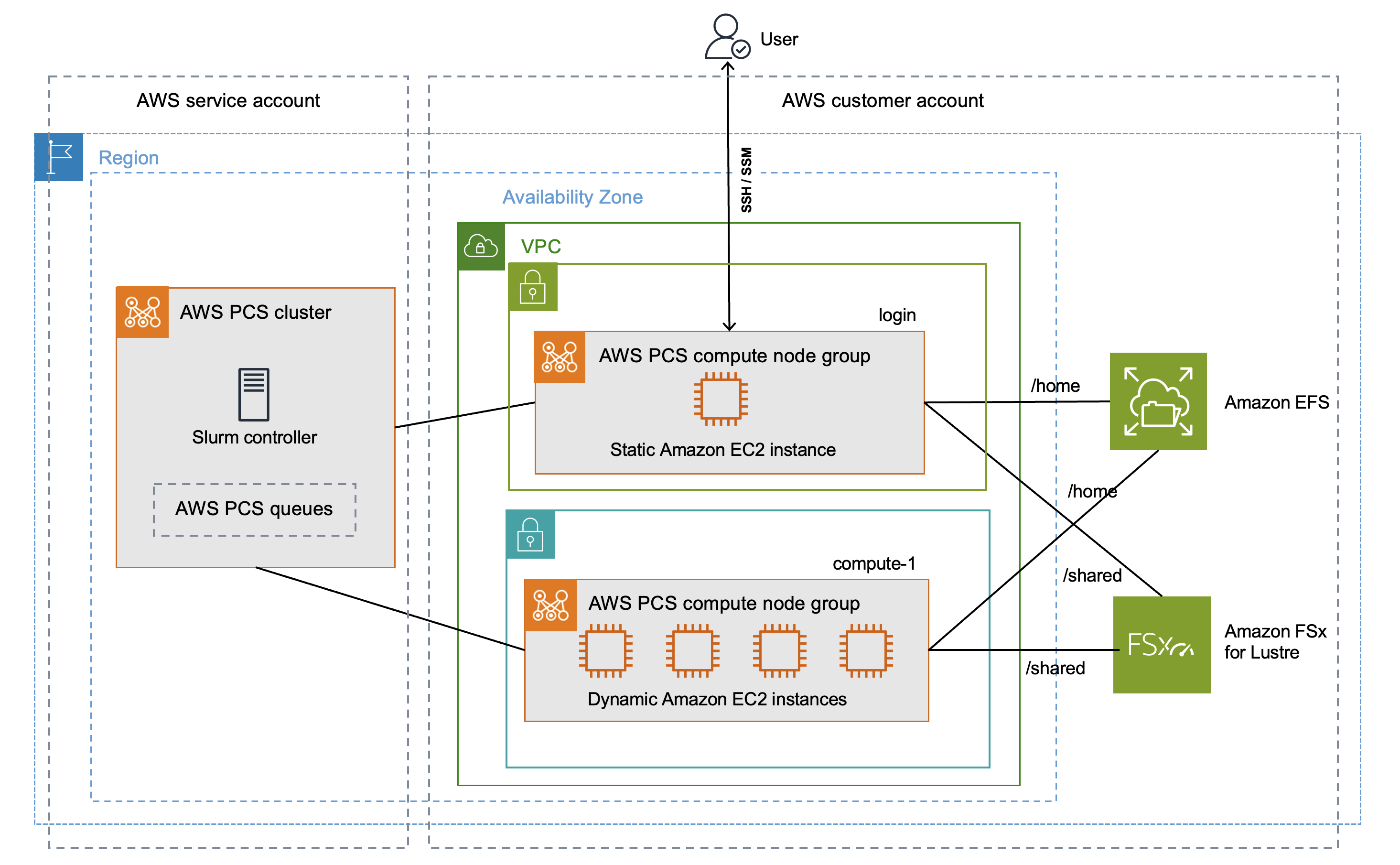
Das Cluster-Design des Tutorials besteht aus den folgenden Hauptkomponenten:
-
Eine VPC und Subnetze, die die AWS PCS-Netzwerkanforderungen erfüllen.
-
Ein Amazon EFS-Dateisystem, das als gemeinsames Home-Verzeichnis verwendet wird.
-
Ein Amazon FSx for Lustre-Dateisystem, das ein gemeinsam genutztes Hochleistungsverzeichnis bereitstellt.
-
Ein AWS PCS-Cluster, der einen Slurm-Controller bereitstellt.
-
2 AWS PCS-Rechenknotengruppen.
-
Die
loginKnotengruppe, die einen Shell-basierten interaktiven Zugriff auf das System ermöglicht. -
Die
compute-1Knotengruppe bietet elastisch skalierbare Instanzen zur Ausführung von Jobs.
-
-
1 Warteschlange, die Jobs an EC2 Instanzen in der
compute-1Knotengruppe sendet.
Der Cluster benötigt zusätzliche AWS Ressourcen wie Sicherheitsgruppen, IAM-Rollen und EC2 Startvorlagen, die im Diagramm nicht dargestellt sind.
Anmerkung
Wir empfehlen, dass Sie die Befehlszeilenschritte in diesem Thema in einer Bash-Shell ausführen. Wenn Sie keine Bash-Shell verwenden, erfordern einige Skriptbefehle wie Zeilenfortsetzungszeichen und die Art und Weise, wie Variablen gesetzt und verwendet werden, eine Anpassung für Ihre Shell. Darüber hinaus können die Zitier- und Escape-Regeln für Ihre Shell unterschiedlich sein. Weitere Informationen finden Sie unter Anführungszeichen und Literale mit Zeichenfolgen AWS CLI im AWS Command Line Interface Benutzerhandbuch für Version 2.